Sut i fewnosod llinell lorweddol neu fertigol yn Word
gall llinellau gosod yn Microsoft Word strwythuro cynnwys, gwella darllenadwyedd, a gwella ymddangosiad cyffredinol eich dogfennau. P'un a oes angen ysgubo llorweddol neu rwystr fertigol arnoch, mae Word yn cynnig sawl dull o ymgorffori'r llinellau hyn yn effeithiol. Mae'r erthygl hon yn eich arwain trwy dechnegau amrywiol i ychwanegu llinellau llorweddol a fertigol, gan esbonio manteision a chymwysiadau penodol pob dull.

Mewnosod Llinell Llorweddol Ar Draws y Gair
Bydd y canllaw hwn yn cyflwyno pedwar dull ar gyfer mewnosod llinell lorweddol yn Word. Dewiswch yr un sy'n gweddu orau i'ch anghenion i gyflawni'r dasg.
- Defnyddio Llwybrau Byr: Mewnosodwch linell gyda gorchmynion bysellfwrdd yn gyflym
- Defnyddio Borders: Ychwanegu llinellau y gellir eu golygu drwy'r offeryn Borders
- Defnyddio Siapiau: Mewnosod llinellau hyblyg gyda'r nodwedd Siapiau
- Defnyddio Tablau: Mewnosod llinellau'n awtomatig trwy drin ffiniau tablau
Defnyddio Llwybrau Byr: Mewnosodwch linell gyda gorchmynion bysellfwrdd yn gyflym
Mae mewnosod llinell lorweddol yn Microsoft Word gan ddefnyddio llwybrau byr yn ffordd gyflym ac effeithlon o greu gwahanyddion gweledol yn eich dogfennau. Mae'r dull hwn, sy'n rhan o nodwedd AutoFormat Word, yn caniatáu ar gyfer ychwanegu llinellau ar unwaith trwy ddefnyddio gorchmynion bysellfwrdd syml. Dyma sut y gallwch chi ddefnyddio'r nodwedd hon i wella darllenadwyedd a strwythur dogfennau.
Canllaw Cam wrth Gam i Ddefnyddio Llwybrau Byr ar gyfer Llinellau Llorweddol:
Cam 1. Dewiswch y Lleoliad
Rhowch eich cyrchwr lle rydych chi am i'r llinell lorweddol ymddangos. Gallai hyn fod rhwng paragraffau, o dan benawdau, neu unrhyw le y mae angen rhaniad clir arnoch.
Cam 2. Defnyddiwch y llwybr byr AutoFormat
-
Teipiwch dair cysylltnod yn olynol ---
-
Ac yna pwyswch y Rhowch cywair. Ar unwaith, bydd Word yn trosi'r cysylltnodau hyn yn llinell lorweddol solet sy'n rhychwantu lled eich tudalen.

Os yw'n well gennych chi wahanol arddulliau o linellau, gellir defnyddio dilyniannau nodau eraill:
Tri seren *** ar gyfer llinell ddotiog.

Tair tanlinelliad ___ ar gyfer llinell feiddgar.

Tri arwydd cyfartal === ar gyfer llinell ddwbl.

Tri tild ~~~ ar gyfer llinell donnog.

Tynnwch y llinell a fewnosodwyd trwy lwybr byr
Mae'r llinell a fewnosodir trwy lwybr byr yn dod yn ffin ar gyfer y cynnwys uwch ei ben ac ni ellir ei ddewis na'i dynnu'n uniongyrchol. I gael gwared ar linell o'r fath, rhowch eich cyrchwr ar flaen y cynnwys o dan y llinell a gwasgwch yr allwedd backspace, yna caiff y llinell ei thynnu.
Stopio Creu Llinellau Ffin yn Awtomatig
Os ydych chi am roi'r gorau i greu llinellau ffin yn awtomatig wrth wasgu'r fysell Enter ar ôl teipio tair cysylltnod yn olynol (seren, tanlinellu…), cliciwch ar y Opsiynau Fformat Auto botwm wrth ymyl y llinell, a dewis Stopio Creu Llinellau Ffin yn Awtomatig.
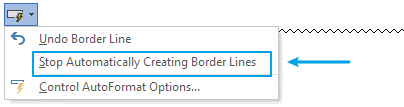
Os na fyddwch chi'n dod o hyd i'r AutoFormat Options, ewch i Ffeil > Dewisiadau, a dethol Prawfesur o'r cwarel chwith, yna cliciwch ar yr ADewisiadau utoCorrect botwm. Ac o dan y AutoFormat Wrth i Chi Deipio tab, untic Border llinellau.

AI ar gyfer Microsoft Word: Ailysgrifennu, Cyfansoddi a Chryno
Cynorthwy-ydd Kutools AI trawsnewid ysgrifennu Microsoft Word, gan ddarparu ailysgrifennu uwch a chynhyrchu cynnwys o awgrymiadau. Creu adroddiadau, e-byst, a llawysgrifau yn effeithlon, a defnyddio ei offeryn crynhoi pwerus i distyllu testunau hirfaith i fewnwelediadau allweddol. Mae'r cynorthwyydd hefyd yn cynnig nodweddion rhyngweithiol, yn ateb cwestiynau ac yn egluro cynnwys, gan ei gwneud yn hanfodol ar gyfer gwella ansawdd dogfennau a gwella profiad defnyddwyr yn Word. Rhad ac am ddim rhowch gynnig arni nawr!
Defnyddio Borders: Ychwanegu llinellau y gellir eu golygu drwy'r offeryn Borders
Mae'r tiwtorial hwn yn esbonio dau ddull o fewnosod llinellau y gellir eu golygu gan ddefnyddio'r offeryn Borders, pob un yn addas ar gyfer gwahanol anghenion fformatio.
Dull 1: Ychwanegu Ffin Gwaelod
Defnyddir y Ffin Isaf yn bennaf i danlinellu testun. I fewnosod ffin waelod:
Cam 1. Dewiswch y paragraff rydych chi am ei danlinellu gyda ffin
Cam 2. Llywiwch i'r Ffin Gwaelod
Cliciwch Hafan > Borders > Ffin Gwaelod.

Nawr ychwanegir ffin waelod o dan y paragraff.

Fformatio'r Ffin Gwaelod
Os ydych chi am newid lliw neu led y ffin, ewch i Hafan > Borders > Ffiniau a Chysgod, yn yr ymgom popping, nodwch y arddull, Lliw, ac Lled, a chofiwch ddewis ffin gwaelod yn y Rhagolwg adran hon.


Dileu Border Gwaelod
Cliciwch ar y Border ddewislen i gael gwared arno.

Dull 2: Ychwanegu Llinell Llorweddol
Mae gosod llinell lorweddol annibynnol yn golygu agwedd ychydig yn wahanol:
Cam 1. Rhowch eich cyrchwr yn y paragraff gwag lle rydych chi eisiau'r llinell
Os dewiswch baragraff wrth fewnosod llinell lorweddol, bydd y llinell yn cael ei disodli gan y paragraff a ddewiswyd.
Cam 2. Gwneud cais Llinell Llorweddol
Ewch i Hafan > Borders > Llinell Llorweddol.
Ar ôl ei mewnosod, mae'r llinell yn ymddwyn fel gwrthrych graffigol yn hytrach nag addurniad testun. Mae'n gwahanu adrannau'n benodol.

Llinell Llorweddol Fformat
Cliciwch ddwywaith ar y llinell i agor y Llinell Llorweddol Fformat deialog, a nodwch y gosodiadau.

Tynnwch y Llinell Llorweddol
Cliciwch ar y llinell a gwasgwch Backspace or Dileu allweddol.
Mae Office Tab yn dod â rhyngwyneb Tabbed i Office, ac yn Gwneud Eich Gwaith yn Haws o lawer
- Galluogi rhyngwynebau tabbed ar gyfer golygu a darllen ynddynt Word, Excel, PowerPoint, Cyhoeddwr, Mynediad, Visio, a Phrosiect.
- Agor a chreu dogfennau lluosog mewn tabiau newydd o'r un ffenestr, yn hytrach nag mewn ffenestri newydd.
- Yn cynyddu eich cynhyrchiant 50%, ac yn lleihau cannoedd o gliciau llygoden i chi bob dydd!

Defnyddio Siapiau: Mewnosod llinellau hyblyg gyda'r nodwedd Siapiau
Mae defnyddio siapiau i fewnosod llinellau llorweddol yn Microsoft Word yn caniatáu addasu a hyblygrwydd uchel, gan ei wneud yn ddewis ardderchog ar gyfer dogfennau cymhellol yn weledol. Bydd y canllaw hwn yn eich arwain trwy'r broses o ddefnyddio'r offeryn Siapiau i ychwanegu llinellau llorweddol y gellir eu haddasu i gyd-fynd ag unrhyw ofynion dylunio. Canllaw Cam wrth Gam i Mewnosod Llinellau gan Ddefnyddio Siapiau:
Cam 1. Cyrchwch y Ddewislen Siapiau
Cliciwch ar y Mewnosod tab ar y rhuban ar frig Word. Yn y Darluniau grŵp, cliciwch ar Siapiau.

Cam 2. Dewiswch Siâp Llinell
O'r gwymplen, dewiswch siâp llinell o dan y Llinellau grwp. Yr opsiwn symlaf yw'r llinell syth, ond gallwch ddewis unrhyw arddull llinell sy'n cyd-fynd â'ch anghenion.

Cam 3. Tynnwch y Llinell
Cliciwch a llusgwch ar draws y pwynt yn eich dogfen lle rydych chi am i'r llinell ymddangos. Dal i lawr y Symud Bydd allweddol wrth lusgo yn eich helpu i dynnu llinell lorweddol berffaith.

Gallwch ddewis y llinell a llusgo'r dolenni ar y naill ben a'r llall i'w gwneud yn hirach neu'n fyrrach.
Fformat y Llinell
Cliciwch ar y llinell, ewch i'r Fformat Siâp tab, a dewiswch y fformat sydd ei angen arnoch yn y Arddulliau Siâp grŵp.

Tynnwch y Llinell
Dewiswch y llinell a gwasgwch y Backspace or Dileu allweddol.
Defnyddio Tablau: Mewnosod llinellau'n awtomatig trwy drin ffiniau tablau
Mae defnyddio tablau yn Microsoft Word yn ffordd arloesol o fewnosod llinellau llorweddol, gan ddarparu ffordd unigryw o integreiddio'n ddi-dor â fformatau dogfen strwythuredig. Bydd y canllaw hwn yn archwilio sut i ddefnyddio borderi bwrdd i greu llinellau llorweddol, sy'n berffaith ar gyfer amlinellu adrannau mewn dogfen neu wella dyluniad eich cynllun. Proses Cam-wrth-Gam i Mewnosod Llinellau Gan Ddefnyddio Ffiniau Tabl:
Cam 1. Mewnosod Tabl
Navigate at y Mewnosod tab ar y rhuban a chliciwch ar Tabl. Gallwch ddewis nifer y rhesi a cholofnau yn seiliedig ar eich anghenion, ond ar gyfer llinell lorweddol syml, bydd tabl un rhes, un golofn yn ddigon.


Cam 2. Dileu Ffiniau Tabl
-
Cliciwch ar y botwm croes wrth ymyl y tabl i ddewis y tabl cyfan.
-
Yna cliciwch y Dyluniad Tabl tab.
-
Cliciwch ar y Borders ddewislen, a dewis Dim Ffin.


Cam 3. Ychwanegu Ffiniau Tu Mewn
Still, yn y Borders gwymplen, cliciwch Y Tu Mewn i Ffiniau.

Nawr pan fyddwch chi'n mewnbynnu cynnwys a gwasgwch y Tab allweddol i symud i'r rhes nesaf y tabl, llinell yn cael ei ychwanegu yn awtomatig ar waelod y cynnwys.


Fformatio Ffiniau'r Tabl
Dewiswch y botwm croes i ddewis y tabl, yna ewch i'r Dyluniad Tabl tab, a llywio i'r Borders grŵp i'w fformatio.

Dileu Ffiniau'r Tabl
Dewiswch y botwm croes i ddewis y tabl, yna ewch i'r Dyluniad Tabl tab, a llywio i Borders > Dim Ffiniau.
Mewnosod Llinell Fertigol mewn Word
Gall llinellau fertigol yn Microsoft Word wasanaethu amrywiaeth o ddibenion, o rannu rhannau o destun yn weledol i wella gosodiad cyffredinol dogfen. Bydd yr erthygl hon yn eich arwain trwy sawl dull o fewnosod llinell fertigol yn Word, gan sicrhau y gallwch ddewis yr un mwyaf priodol ar gyfer eich anghenion.
- Defnyddio Siapiau: Tynnwch linellau manwl gywir gyda'r teclyn Siapiau
- Defnyddio Ffiniau: Creu llinellau fertigol trwy addasu ffiniau celloedd
- Defnyddio Llinell rhwng Opsiwn: Mewnosod llinellau fertigol i wahanu colofnau
- Defnyddio'r Cymeriad Pibell: Cyflogwch y "|" cymeriad ar gyfer mewnosod llinell syml
Offer Cynhyrchedd a Argymhellir ar gyfer Word
Kutools am Word: Integreiddio AI 🤖, mae dros 100 o nodweddion uwch yn arbed 50% o'ch amser trin dogfennau.Lawrlwythiad Am Ddim
Tab Swyddfa: Yn cyflwyno'r tabiau tebyg i borwr i Word (ac offer Office eraill), gan symleiddio llywio aml-ddogfen.Lawrlwythiad Am Ddim
Defnyddio Siapiau: Tynnwch linellau manwl gywir gyda'r teclyn Siapiau
Gall ychwanegu llinellau fertigol yn Microsoft Word wella strwythur dogfennau a gwella darllenadwyedd. Ymhlith y gwahanol ddulliau sydd ar gael, mae defnyddio'r offeryn Siapiau yn un o'r ffyrdd mwyaf effeithiol o fewnosod llinellau fertigol manwl gywir ac addasadwy.
Cam 1. Cyrchwch y Ddewislen Siapiau
Cliciwch ar y Mewnosod tab ar y rhuban ar frig Word. Yn y Darluniau grŵp, cliciwch ar Siapiau.

Cam 2. Dewiswch Siâp Llinell
O'r gwymplen, dewiswch siâp llinell o dan y Llinellau grwp. Yr opsiwn symlaf yw'r llinell syth, ond gallwch ddewis unrhyw arddull llinell sy'n cyd-fynd â'ch anghenion.

Cam 3. Tynnwch y Llinell
Cliciwch a llusgwch ar draws y pwynt yn eich dogfen lle rydych chi am i'r llinell ymddangos. Dal i lawr y Symud Bydd allweddol wrth lusgo yn eich helpu i dynnu llinell fertigol berffaith.

Gallwch ddewis y llinell a llusgo'r dolenni ar y naill ben a'r llall i'w gwneud yn hirach neu'n fyrrach.
Fformat y Llinell
Cliciwch ar y llinell, ewch i'r Fformat Siâp tab, a dewiswch y fformat sydd ei angen arnoch yn y Arddulliau Siâp grŵp.

Tynnwch y Llinell
Dewiswch y llinell a gwasgwch y Backspace or Dileu allweddol.
Defnyddio Ffiniau: Creu llinellau fertigol ar yr ochr fwyaf chwith neu fwyaf-dde
Os ydych chi am fewnosod llinell fertigol ym mlaen neu ar ddiwedd paragraff, bydd y nodwedd Borders yn gynorthwyydd da.
Canllaw Cam wrth Gam i Ddefnyddio Ffiniau ar gyfer Llinellau Fertigol:
Cam 1. Dewiswch y paragraff rydych chi am ei danlinellu gyda ffin
Cam 2. Llywiwch i'r Ffin Chwith neu'r Ffin Dde
Cliciwch Hafan > Borders > Ffin Chwith or Ffin Dde.

Nawr ychwanegir ffin chwith neu ffin dde o dan y paragraff.

Fformatio'r Ffin Gwaelod
Os ydych chi am newid lliw neu led y ffin, ewch i Hafan > Borders > Ffiniau a Chysgod, yn yr ymgom popping, nodwch y arddull, lliw, a Lled, a chofiwch ddewis ffin Chwith neu ffin Dde yn y Rhagolwg adran hon.


Dileu Border Gwaelod
Cliciwch ar y Border ddewislen i gael gwared arno.

Defnyddio Llinell rhwng Opsiwn: Mewnosod llinellau fertigol i wahanu colofnau
Os ydych chi am ychwanegu llinellau rhwng colofnau yn Word, mae yna opsiwn a all eich helpu'n gyflym.
Cam 1. Rhowch y cyrchwr ar y colofnau yr ydych am ychwanegu llinellau fertigol
Cam 2. Llywiwch i'r tab Layout, cliciwch Colofnau > Mwy o Golofnau

Cam 3. Ticiwch y Llinell rhwng opsiwn yn y Colofnau deialog a chliciwch OK.

Nawr mae nifer o linellau fertigol yn cael eu mewnosod i wahanu'r colofnau.

Tynnwch y llinellau rhwng colofnau
Rhowch y cyrchwr ar y colofnau, ewch i'r colofnau dialog eto, a dad-diciwch y Llinell rhwng opsiwn.
Defnyddio'r Cymeriad Pibell: Cyflogwch y "|" cymeriad ar gyfer mewnosod llinell syml
Weithiau, efallai mai dim ond mewnosod llinell fertigol fer fel gwahanydd rhwng cymeriadau neu eiriau y byddwch chi eisiau, gallwch chi ddefnyddio'r cymeriad pibell.
Cam 1. Rhowch y cyrchwr ar y man lle rydych chi am fewnosod llinell fertigol
Cam 2. Daliwch y fysell Shift a theipiwch |

Yna mewnosodir cymeriad pibell.

Tynnwch y cymeriad pibell
-
Os ydych chi am gael gwared ar un cymeriad pibell yn unig, dewiswch hi a gwasgwch y Dileu allweddol.
-
Os ydych chi am gael gwared ar yr holl nodau pibell, dewiswch yr ystod yr ydych am gael gwared â nodau pibell ohono, yna pwyswch y Ctrl + H allwedd i alluogi'r Dod o hyd ac yn ei le deialog, yna teipiwch gymeriad pibell yn y Dewch o hyd i beth blwch testun, gadael yn wag yn y Amnewid gyda blwch testun, cliciwch Amnewid All.

Mae pob dull yn cynnig manteision gwahanol, yn dibynnu ar gymhlethdod cynllun eich dogfen a lefel y manwl gywirdeb sydd ei angen arnoch. P'un a ydych chi'n creu cylchlythyrau, ailddechrau, neu adroddiadau manwl, gall ychwanegu llinellau fertigol roi hwb sylweddol i ddarllenadwyedd ac apêl esthetig eich dogfennau./p>
Ar gyfer strategaethau Word trawsnewidiol ychwanegol a all wella eich rheolaeth data yn sylweddol, archwilio ymhellach yma.
Offer Cynhyrchiant Swyddfa Gorau
Kutools am Word - Dyrchafu Eich Profiad Word gyda Dros 100 Nodweddion Rhyfeddol!
🤖 Cynorthwy-ydd Kutools AI: Trawsnewidiwch eich ysgrifennu gydag AI - Cynhyrchu Cynnwys / Ailysgrifennu Testun / Crynhoi Dogfennau / Ymholwch am Wybodaeth yn seiliedig ar Ddogfen, i gyd o fewn Word
📘 Meistrolaeth Dogfen: Tudalennau Hollti / Uno Dogfennau / Dewis Allforio mewn Fformatau Amrywiol (PDF/TXT/DOC/HTML...) / Trosi swp i PDF / Allforio Tudalennau fel Delweddau / Argraffu Ffeiliau Lluosog ar unwaith...
✏ Golygu Cynnwys: Swp Dod o Hyd i ac Amnewid ar draws Ffeiliau Lluosog / Newid Maint Pob Llun / Trawsosod Rhesi Bwrdd a Cholofnau / Trosi Tabl i Testun...
🧹 Ymdrech Glân: swap i ffwrdd Mannau Ychwanegol / Toriadau Adran / Pob Pennawd / Blychau Testun / hypergysylltiadau / Am fwy o offer tynnu, ewch i'n Dileu Grŵp...
➕ Mewnosodiadau Creadigol: mewnosod Mil o Wahanwyr / Blychau Gwirio / Botymau Radio / Cod QR / Cod Bar / Tabl Llinell Lletraws / Pennawd Hafaliad / Capsiwn Delwedd / Pennawd Tabl / Lluniau Lluosog / Darganfod mwy yn y Mewnosod Grŵp...
🔍 Detholiadau Manwl: pinbwynt tudalennau penodol / tablau / siapiau / paragraffau pennawd / Gwella llywio gyda mwy Dewiswch nodweddion...
⭐ Gwelliannau Seren: Llywiwch yn gyflym i unrhyw leoliad / auto-mewnosod testun ailadroddus / toglo'n ddi-dor rhwng ffenestri dogfennau / 11 Offer Trosi...




